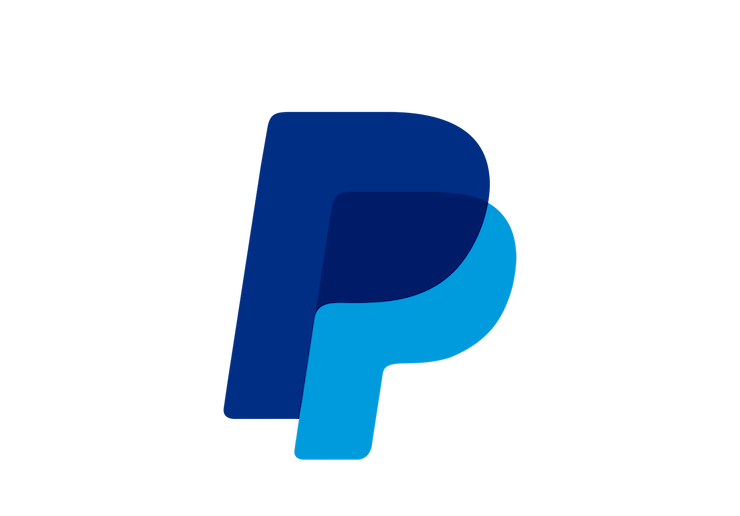Biblioteca iTunes-Cum se remediază eroarea „Nu se poate citi”
Deci, ați descărcat și instalat fișierul iTunes beta pentru potrivire itunes fără să se gândească mai întâi la consecințe. Fără sudoare. După ce am actualizat iTunes, am primit un mesaj de eroare ciudat în biblioteca iTunes la pornirea aplicației.
Fișierul iTunes Library.itl nu poate fi citit deoarece a fost creat de o versiune mai nouă a iTunes.
Dacă încercați să vă retrogradați versiunea beta iTunes înapoi la o versiune publicată de iTunes. Rezultând în oribilul „ iTunes Library.itl (nu poate fi citit). Deoarece versiunea mai nouă a iTunes creează acest mesaj de eroare. Nu te lăsa de lacrimi încă; avem o soluție care ar putea să funcționeze. Mă confrunt cu multe probleme în iTunes, dar aceasta este ciudată. Pentru că am fost actualizat complet la cea mai nouă versiune de iTunes. Cu toate acestea, încă am primit această eroare. Pentru a rezolva problema, urmați pașii următori.
Cum să downgradezi iTunes și să-l salvezi
- Dezinstalați noua versiune de iTunes și instalați versiunea anterioară.
- Navigați la folderul Acasă și accesați folderul Muzică / iTunes / principal.
- Găsiți „iTunes Library.itl” și redenumiți-l în „iTunes Library.old”.
- Navigați la „ Bibliotecile iTunes anterioare 'Folder. Și găsiți cel mai recent fișier de bibliotecă. de exemplu. „Biblioteca iTunes 2011-09-21”. Aceasta este cea mai recentă copie de rezervă a fișierului dvs. de bibliotecă.
Notă: dacă ați folosit noua versiune de iTunes de ceva timp. Este posibil să fie necesar să utilizați un fișier de copiere de rezervă mai vechi. Încercați mai întâi cea mai recentă. Și dacă nu funcționează, încercați a doua cea mai recentă etc.
- Copiați cea mai recentă copie de rezervă a fișierului și lipiți-o în folderul principal Muzică / iTunes.
- Apoi, redenumiți fișierul de rezervă în „ iTunes Library.itl '.
- Deschide iTunes. Și biblioteca dvs. ar trebui să revină la normal înainte de actualizare.
SAU Puteți încerca acest lucru și pe computer
- Navigați la locul unde se află fișierul library.itl.
- MacOS - / Utilizatori / nume de utilizator / Muzică
- Windows XP - C: Documente și setări nume de utilizator Documentele mele Muzica mea
- Pe Windows Vista - C: Utilizatori nume de utilizator Muzică
- Windows 10, 8 sau 7 - C: Utilizatori nume de utilizator Muzica mea
- Ștergeți fișierul iTunes.
- Porniți iTunes. Baza de date muzicală va fi acum goală. Dar fișierele dvs. muzicale ar trebui să fie disponibile în continuare în iTunes Music Bibliotecă folder situat într-una dintre locațiile menționate mai sus.
- Trageți și fixați iTunes Music folder și orice alte foldere care conțin fișierele dvs. muzicale în fereastra aplicației iTunes. iTunes ar trebui apoi să ia ceva timp pentru a reconstrui baza de date cu muzică.
Concluzie
În primul rând, asigurați-vă întotdeauna că faceți backup pentru orice fișier pe care îl modificați. Cu toate acestea, dați-ne feedback-ul dvs. dacă acest articol v-a fost de ajutor. De asemenea, dacă aveți întrebări suplimentare legate de acest articol. Apoi anunțați-ne în secțiunea de comentarii de mai jos. O zi bună!
Vezi și: Fixarea bufferului YouTube - Cum se remediază dacă videoclipurile păstrează bufferarea